1. QLNH có thể phát hành số lượng lớn Voucher và thiết lập các mã Voucher
Mục đích:
Giúp nhà hàng tạo ra các mã Voucher dễ nhớ và quản lý theo dõi được tình hình phát hành và sử dụng Voucher tại quán
Các bước thực hiện:
I. Trên trang quản lý
1. Đối với tab chưa mua
Để tạo mã Voucher, QLNH thực hiện theo 2 cách như sau:
Cách 1: Sinh mã tự động
Trên trang quản lý, Tại phân hệ Khuyến mại/Thẻ voucher/Chưa mua, nhấn vào biểu tượng
 để chọn thời gian thiết lập mã Voucher. Sau đó, chọn Thêm/Sinh mã tự động để tạo mã Voucher.
để chọn thời gian thiết lập mã Voucher. Sau đó, chọn Thêm/Sinh mã tự động để tạo mã Voucher.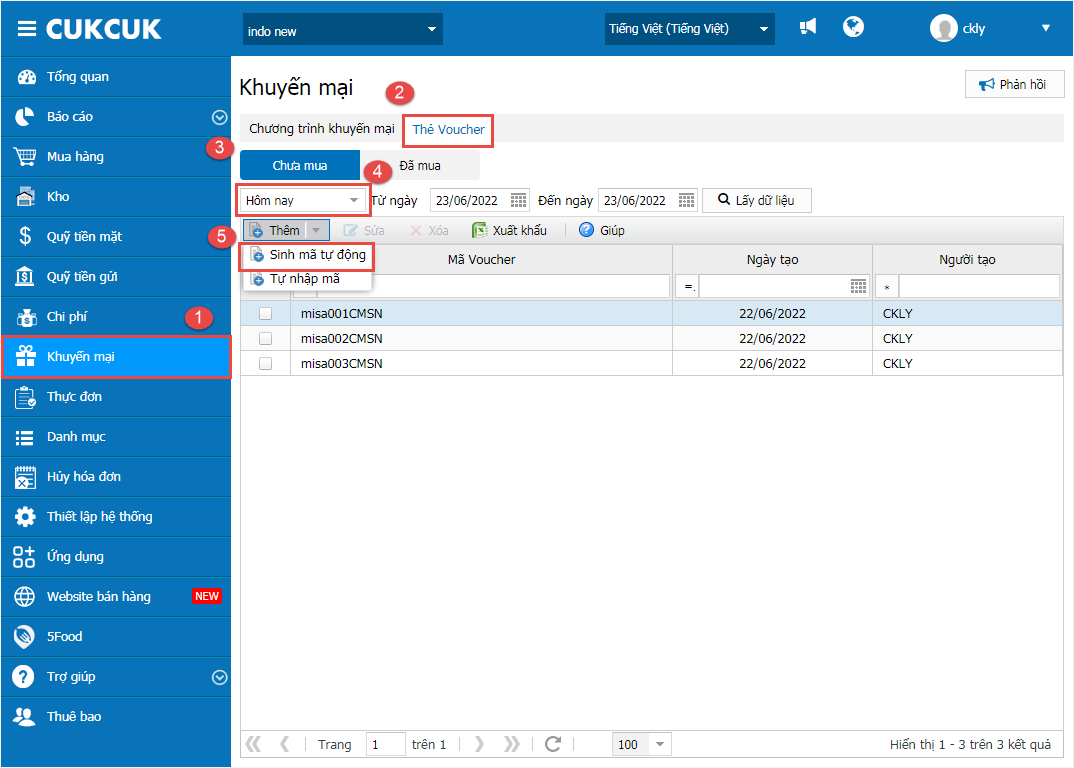
Tại màn hình sinh mã tự động, Quản lý nhập đầy đủ thông tin mô tả khách hàng như ảnh dưới đây. Sau đó nhấn Sinh mã, các mã mới sinh ra được lưu ở mục Chưa mua.
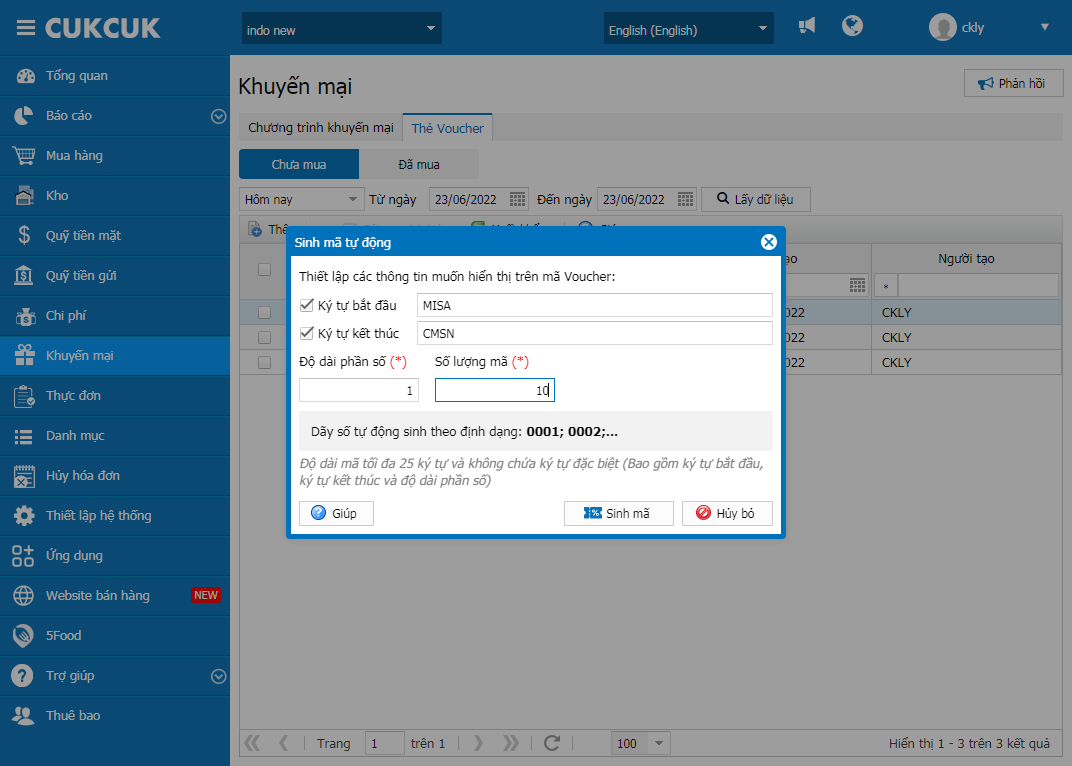
Lưu ý:
Độ dài phần số > Số lượng mã cần sinh
VD: Độ dài phần số là 1, số lượng mã cần sinh là 10. Sau khi nhấn Sinh mã, phần mềm hiển thị cảnh báo “Độ dài phần số không đủ để sinh 10 mã voucher. Vui lòng thiết lập lại.”
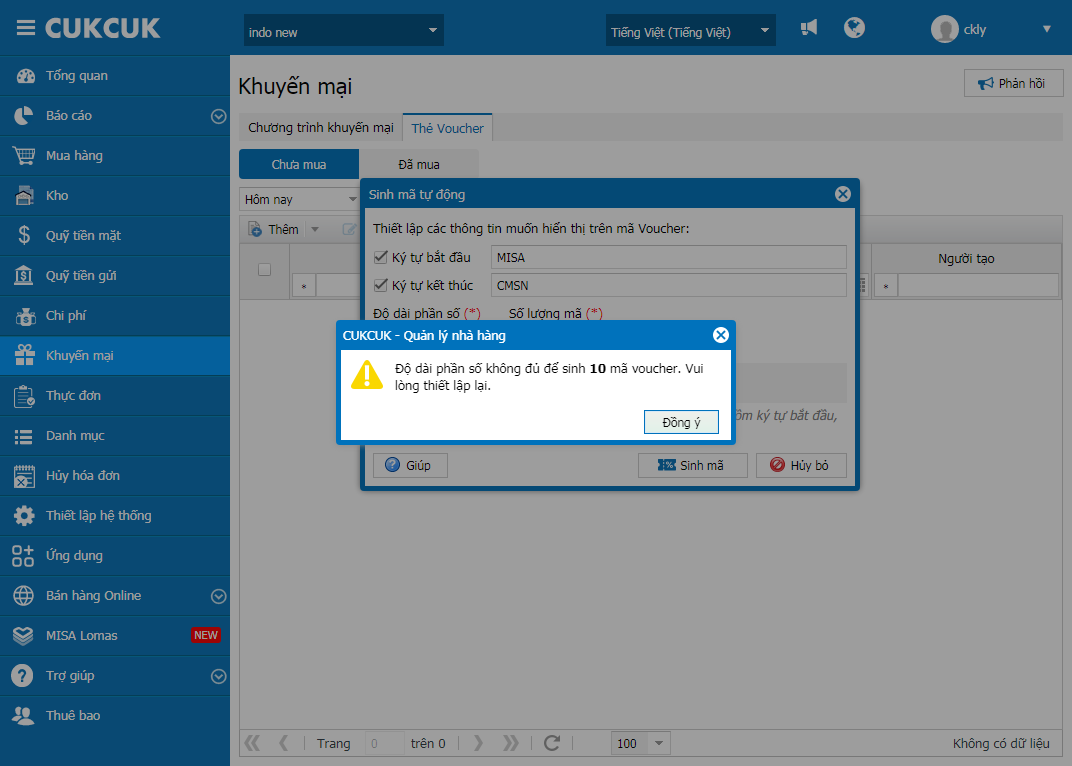
Trong trường hợp dãy voucher cần sinh đã có mã trùng, phần mềm tự động bỏ qua mã trùng và tiếp tục sinh mã mới
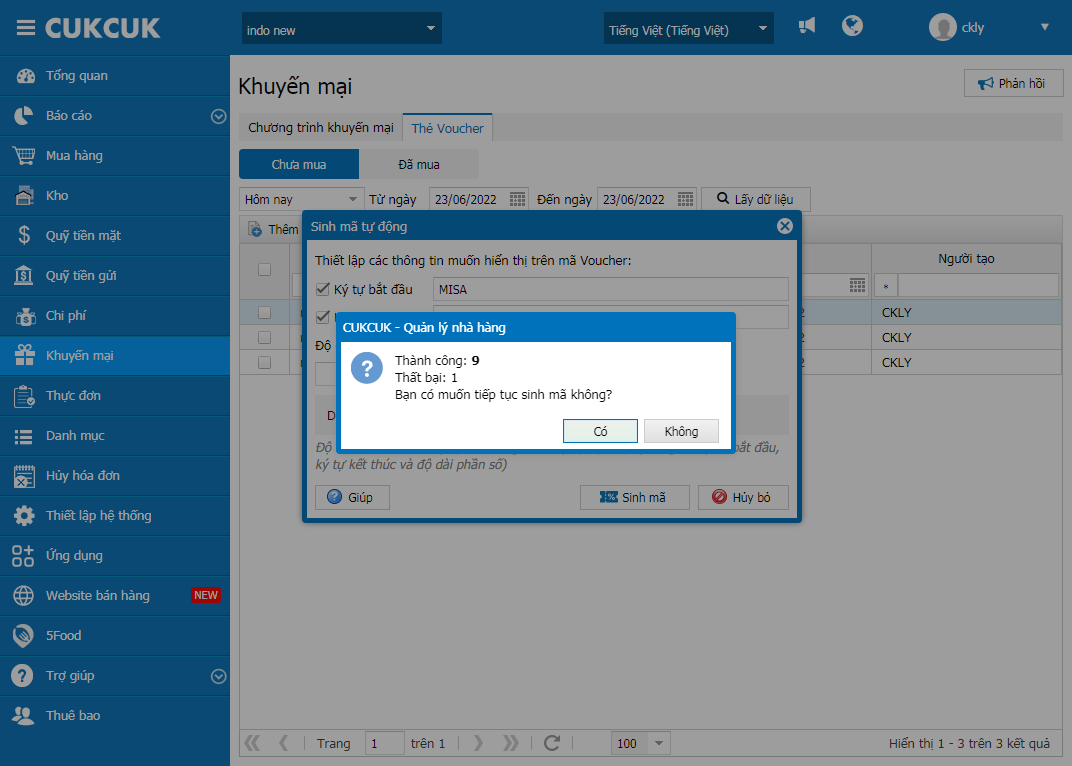
Ngoài ra, tại màn hình danh sách mã, quản lý có thể sửa voucher, tích chọn vào mã voucher, nhấn Sửa và nhấn Cất
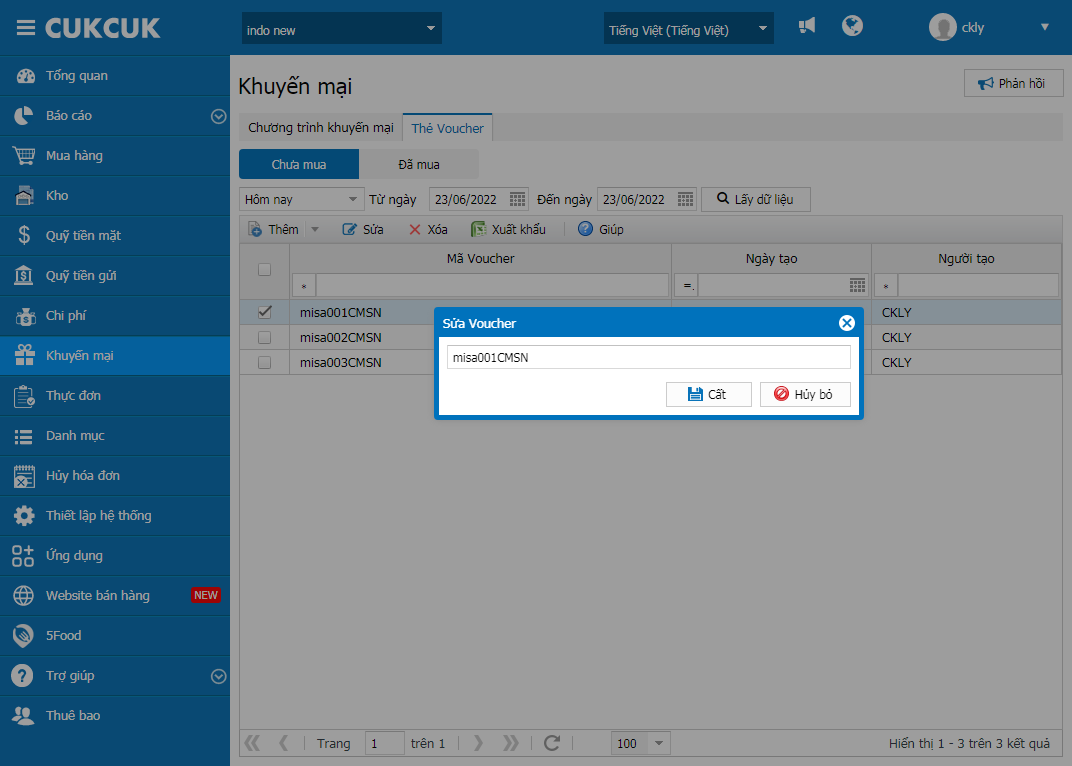
Trong trường hợp thiết lập sai và muốn xóa mã voucher, quản lý tích chọn vào mã voucher cần xóa và nhấn Xóa, màn hình hiển thị cảnh báo “Bạn có chắc muốn xóa… voucher không?”. Sau đó nhấn Có để hoàn tất.
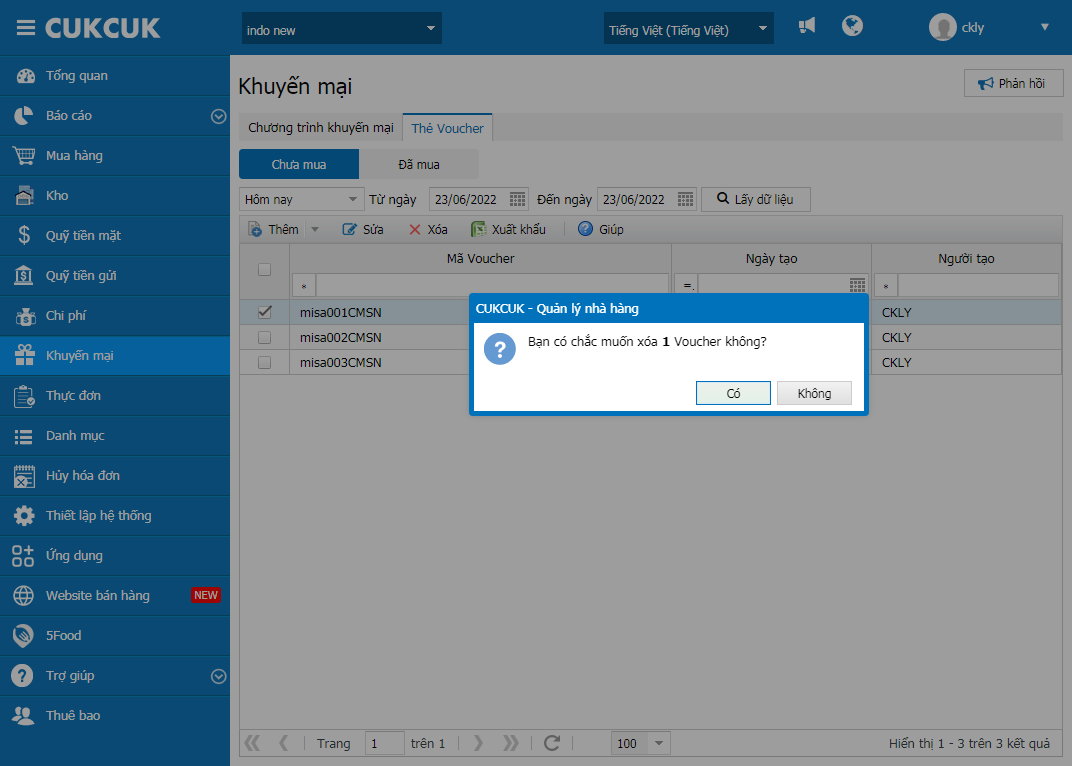
Lưu ý:
Sau khi tạo xong voucher, quản lý chọn mục Xuất khẩu danh sách mã voucher ra file excel để dễ dàng theo dõi.
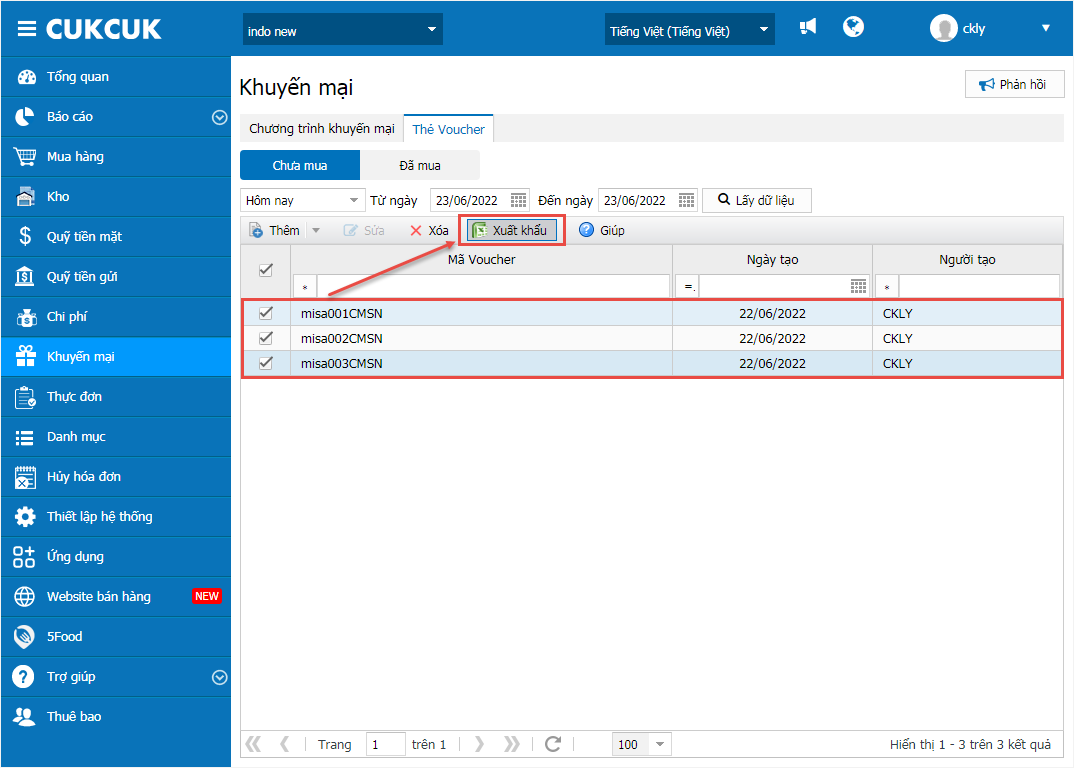
Cách 2: Tự nhập mã
Trên trang quản lý, Tại phân hệ Khuyến mại/Thẻ voucher/Chưa mua, nhấn vào biểu tượng
 để chọn thời gian thiết lập mã Voucher và chọn Thêm/Tự nhập mã để tạo mã Voucher.
để chọn thời gian thiết lập mã Voucher và chọn Thêm/Tự nhập mã để tạo mã Voucher.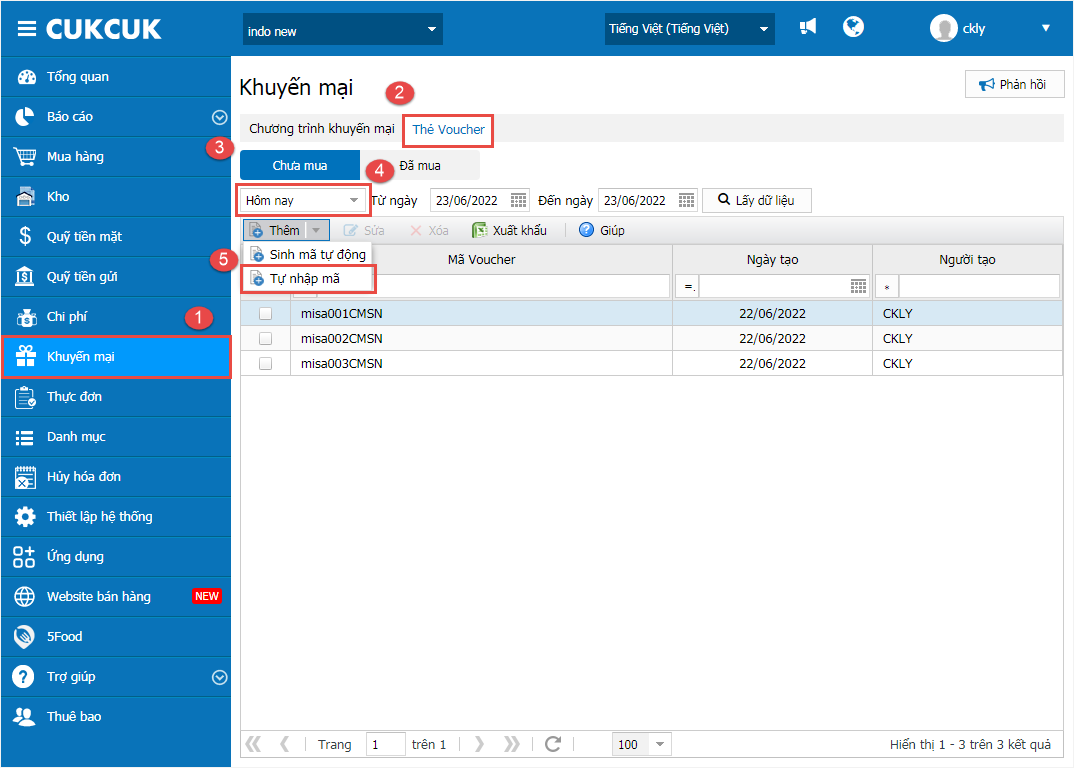
Tại màn hình tự nhập mã, Quản lý nhập mã voucher vào ô trống. Sau đó nhấn Sinh mã, các mã mới sinh ra được lưu ở mục Chưa mua.
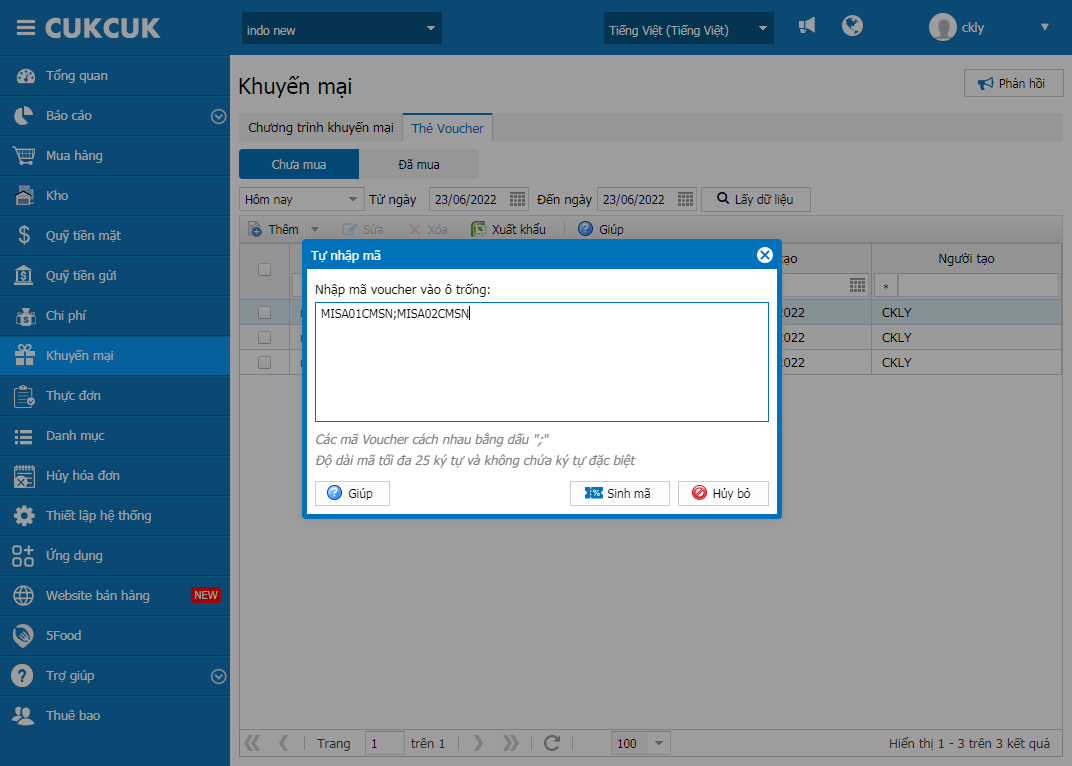
Lưu ý:
Trong trường hợp quản lý muốn sửa/hủy mã voucher, phần mềm thao tác tương tự như cách 1
2. Đối với tab đã mua
Trên trang quản lý, Tại phân hệ Khuyến mại/Thẻ voucher/Đã mua, nhấn vào biểu tượng để lọc thời gian tạo mã Voucher và nhấn Lấy dữ liệu.
để lọc thời gian tạo mã Voucher và nhấn Lấy dữ liệu.
Trên màn hình hiển thị danh sách mã voucher đã bán cho khách hàng
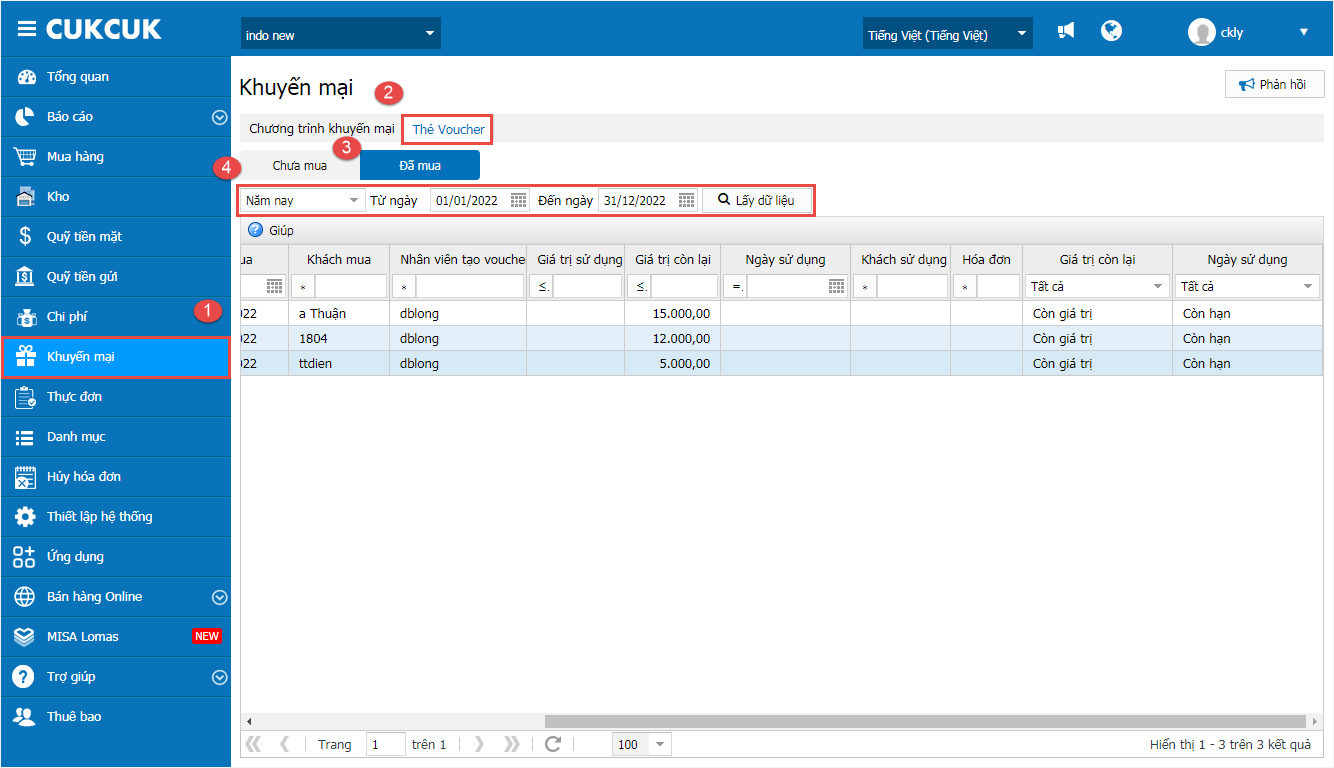
Tại mục Giá trị sử dụng và Hạn sử dụng, nhấn vào biểu tượng và chọn Còn giá trị/Hết giá trị hoặc Tất cả để xem hạn sử dụng của mã voucher.
và chọn Còn giá trị/Hết giá trị hoặc Tất cả để xem hạn sử dụng của mã voucher.
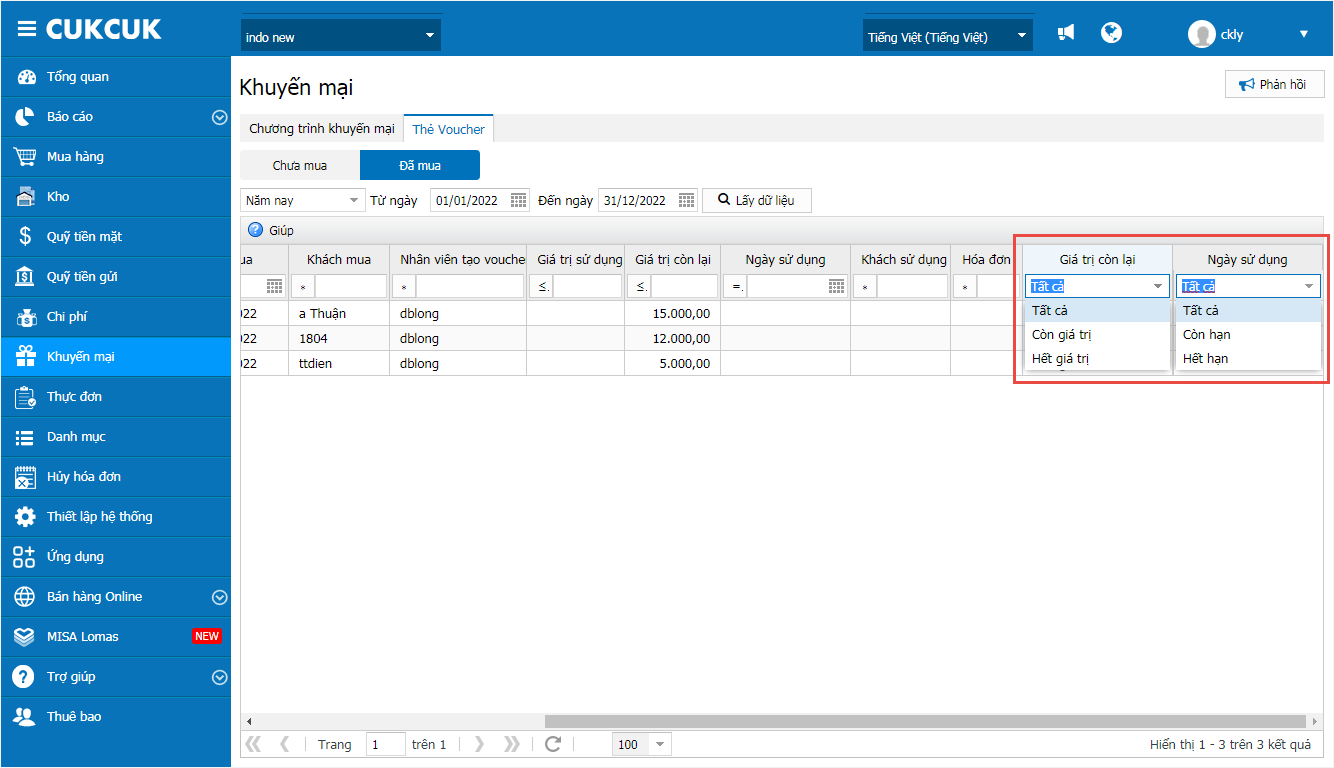
II. Trên phần mềm bán hàng
Trong một số trường hợp đặc biệt, nhà hàng thường phát hành voucher cho khách hàng ví dụ như khách hàng có ngày sinh nhật đang diễn ra chương trình, ưu đãi riêng cho khách hàng có tên bất kỳ, … thu ngân thực hiện như sau:
Bước 1: Trên phần mềm bán hàng, nhấn vào biểu tượng và chọn “Phát hành Voucher” để tạo Voucher.
và chọn “Phát hành Voucher” để tạo Voucher. 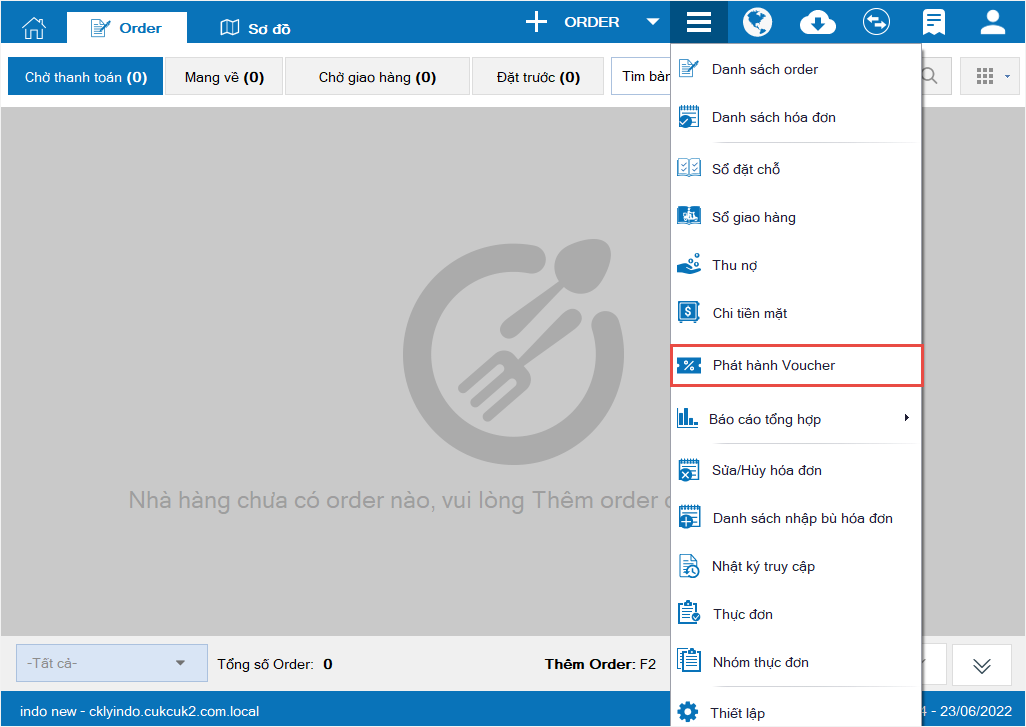 Tại màn hình phát hành Voucher, khi khách hàng mua Voucher, thu ngân điền đầy đủ thông tin như ảnh dưới đây, có thể chọn khách hàng có sẵn hoặc nhấn vào biểu tượng
Tại màn hình phát hành Voucher, khi khách hàng mua Voucher, thu ngân điền đầy đủ thông tin như ảnh dưới đây, có thể chọn khách hàng có sẵn hoặc nhấn vào biểu tượng  để thêm nhanh khách hàng. Sau đó, nhấn Đồng ý
để thêm nhanh khách hàng. Sau đó, nhấn Đồng ý 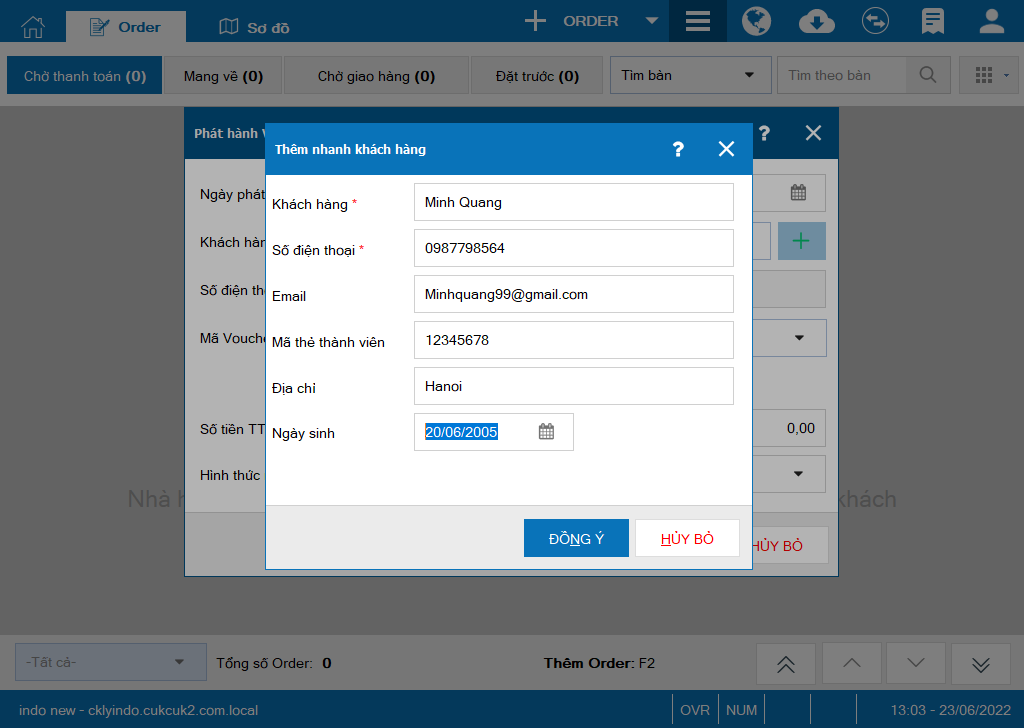 Tiếp theo, tích chọn Sinh mã tự động và nhấn Đồng ý
Tiếp theo, tích chọn Sinh mã tự động và nhấn Đồng ý 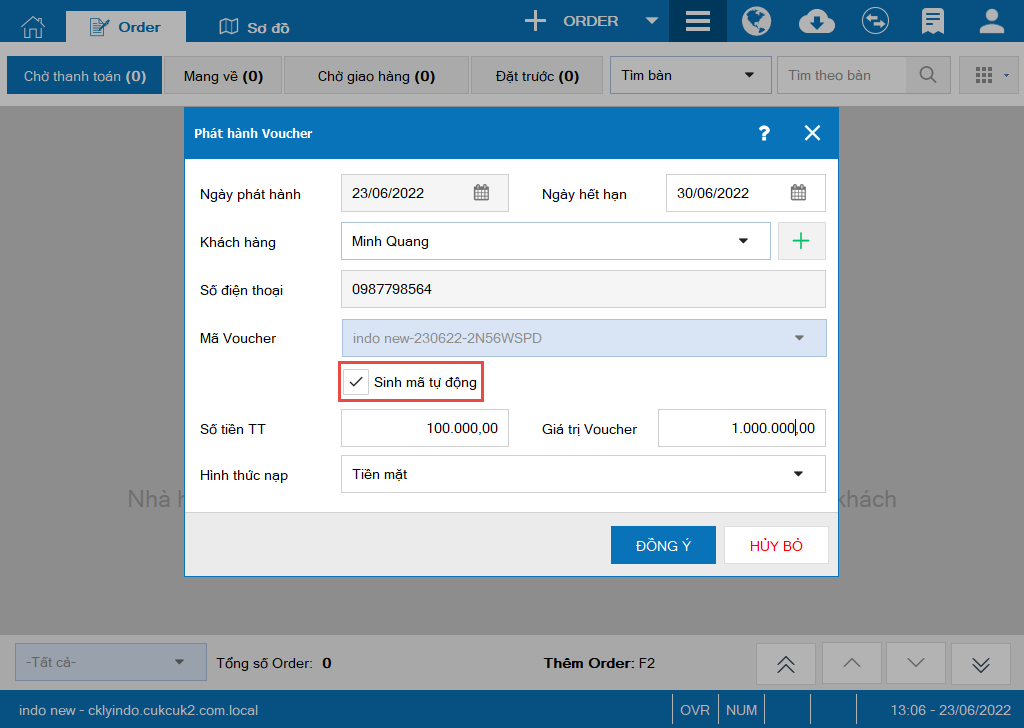 Ngoài ra, nếu thu ngân không tích chọn Sinh mã tự động, nhấn vào biểu tượng
Ngoài ra, nếu thu ngân không tích chọn Sinh mã tự động, nhấn vào biểu tượng  để lấy mã voucher đã thiết lập sẵn trên trang quản lý.
để lấy mã voucher đã thiết lập sẵn trên trang quản lý. 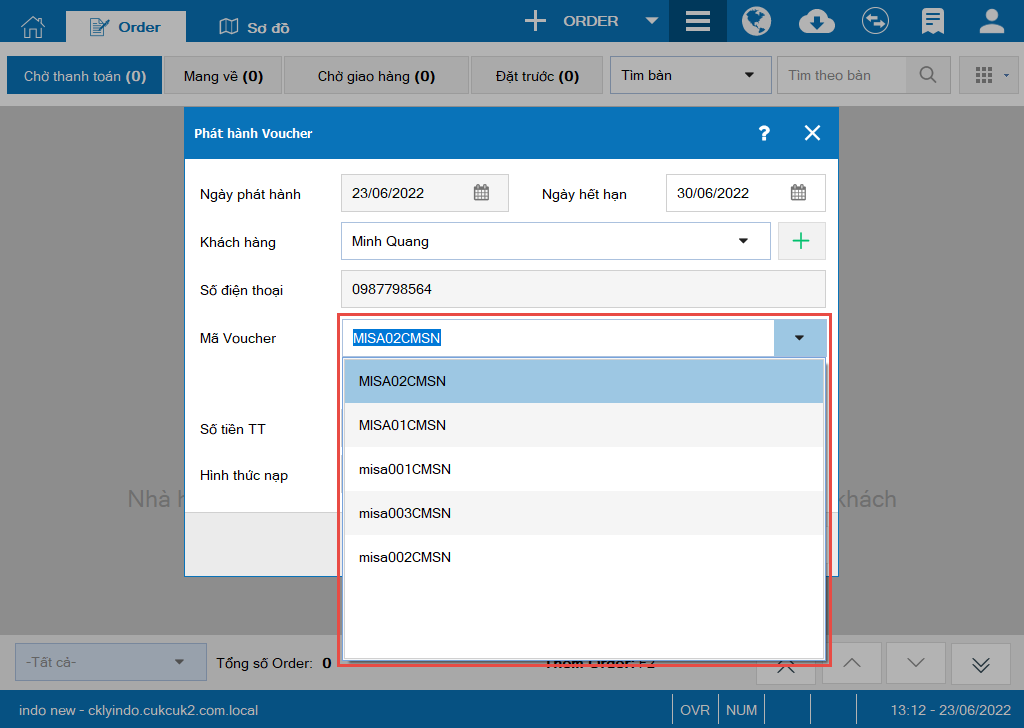
Bước 2: Thanh toán hóa đơn
1. Nhân viên thu ngân nhập mã Voucher để thanh toán
Nếu mã Voucher đúng thì màn hình hiển thị trạng thái Hợp lệ và hiển thị nội dung chi tiết Voucher
Thu ngân nhấn Đồng ý để áp dụng Voucher cho khách hàng
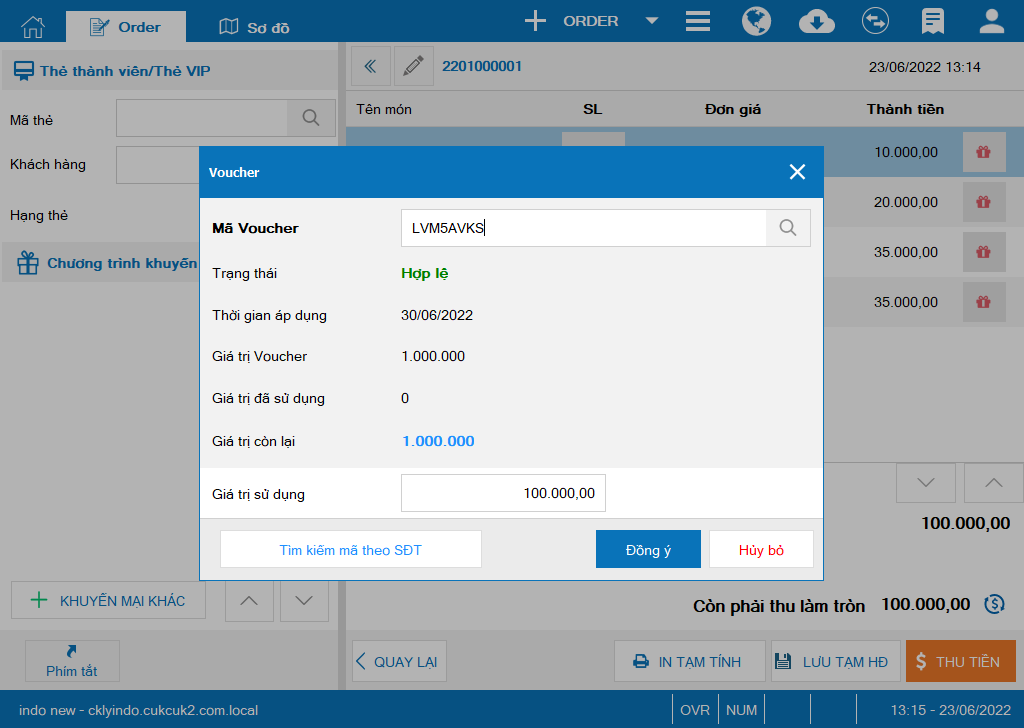
2. Tìm kiếm Voucher theo số điện thoại khách hàng
Nếu số điện thoại sở hữu 1 hoặc nhiều Voucher thì chương trình sẽ hiển thị danh sách Voucher.
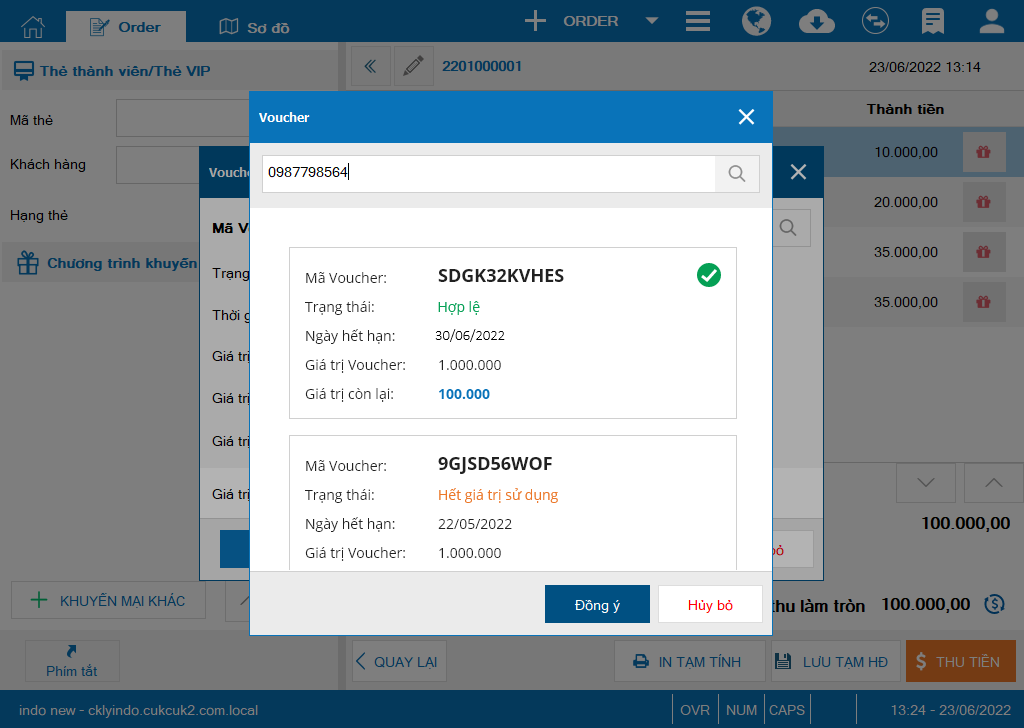
Bước 3: Thu ngân nhập số tiền muốn sử dụng Voucher
Bước 4: Trên hóa đơn số tiền muốn sử dụng sẽ hiển thị tại mục Voucher
Lưu ý:
Đối với những hóa đơn thanh toán đã áp dụng voucher, khi in hóa đơn phần mềm tự động in thêm phiếu Voucher mới nếu Voucher vẫn còn giá trị sử dụng.
Bước 1: Phát hành mã voucher
Trong một số trường hợp đặc biệt, nhà hàng thường phát hành voucher cho khách hàng ví dụ như khách hàng có ngày sinh nhật đang diễn ra chương trình, ưu đãi riêng cho khách hàng có tên bất kỳ, … thu ngân thực hiện như sau:
Trên phần mềm Phục vụ nhanh, nhấn vào biểu tượng
 và chọn “Voucher” để tạo Voucher
và chọn “Voucher” để tạo Voucher 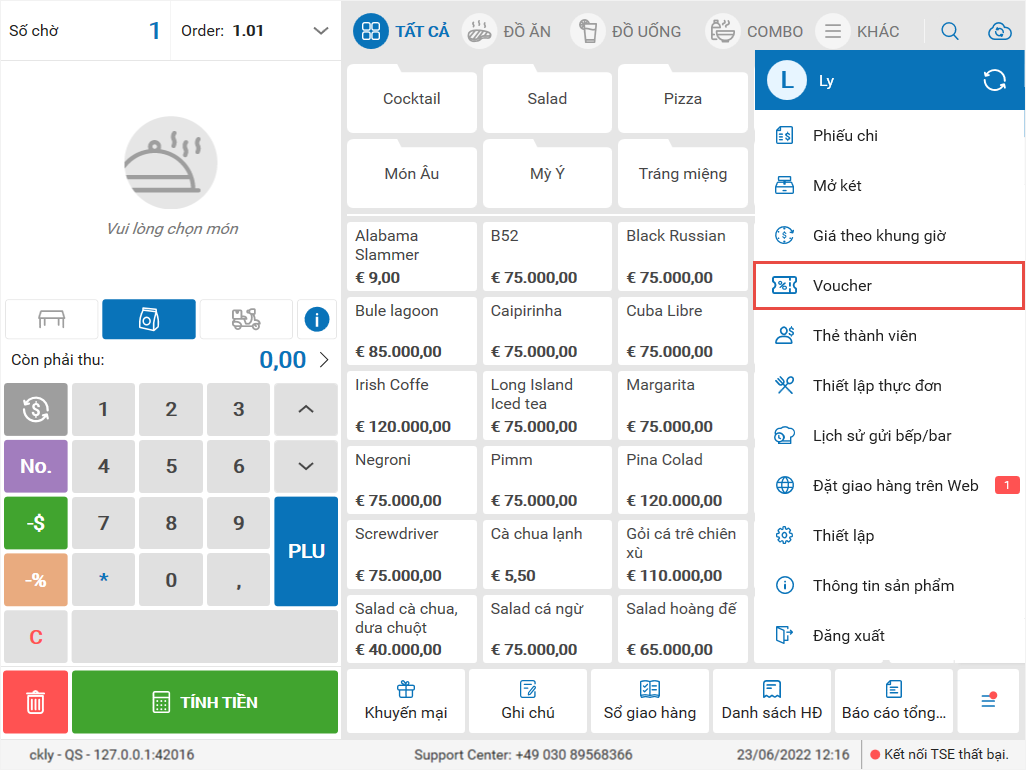 Tại màn hình Phát hành voucher, khi khách hàng mua Voucher, thu ngân điền đầy đủ thông tin như ảnh dưới đây, có thể chọn khách hàng có sẵn hoặc nhấn vào biểu tượng
Tại màn hình Phát hành voucher, khi khách hàng mua Voucher, thu ngân điền đầy đủ thông tin như ảnh dưới đây, có thể chọn khách hàng có sẵn hoặc nhấn vào biểu tượng  để thêm nhanh khách hàng. Sau đó, nhấn Đồng ý
để thêm nhanh khách hàng. Sau đó, nhấn Đồng ý 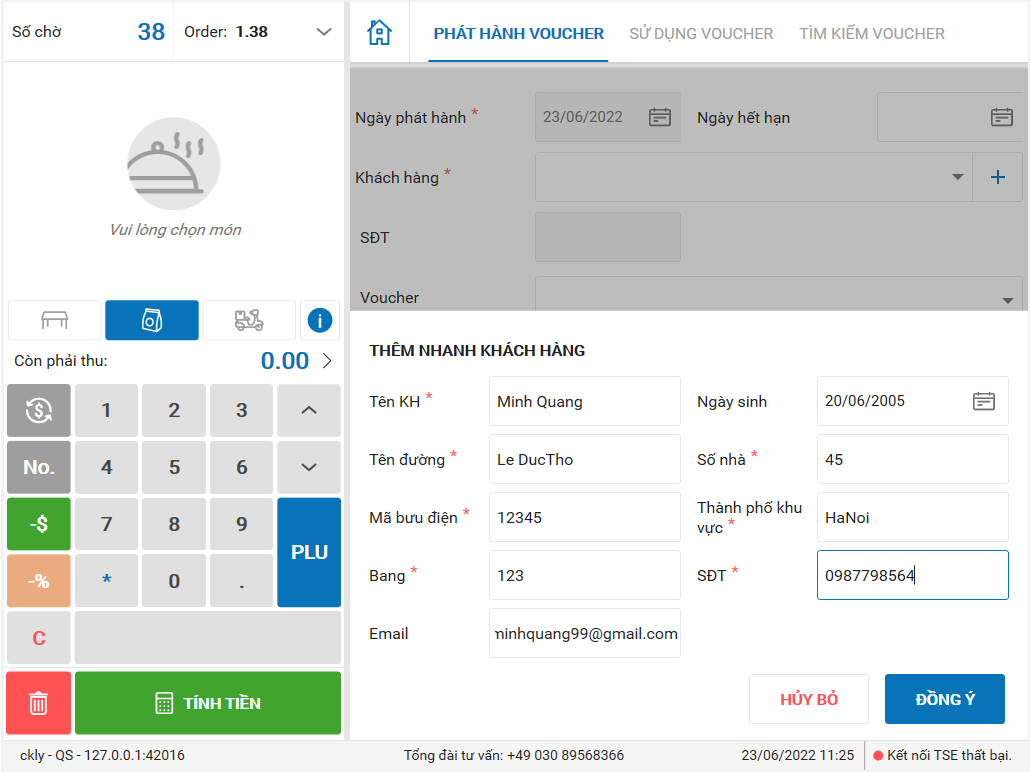
Tiếp theo, tích chọn Sinh mã tự động và nhấn Đồng ý
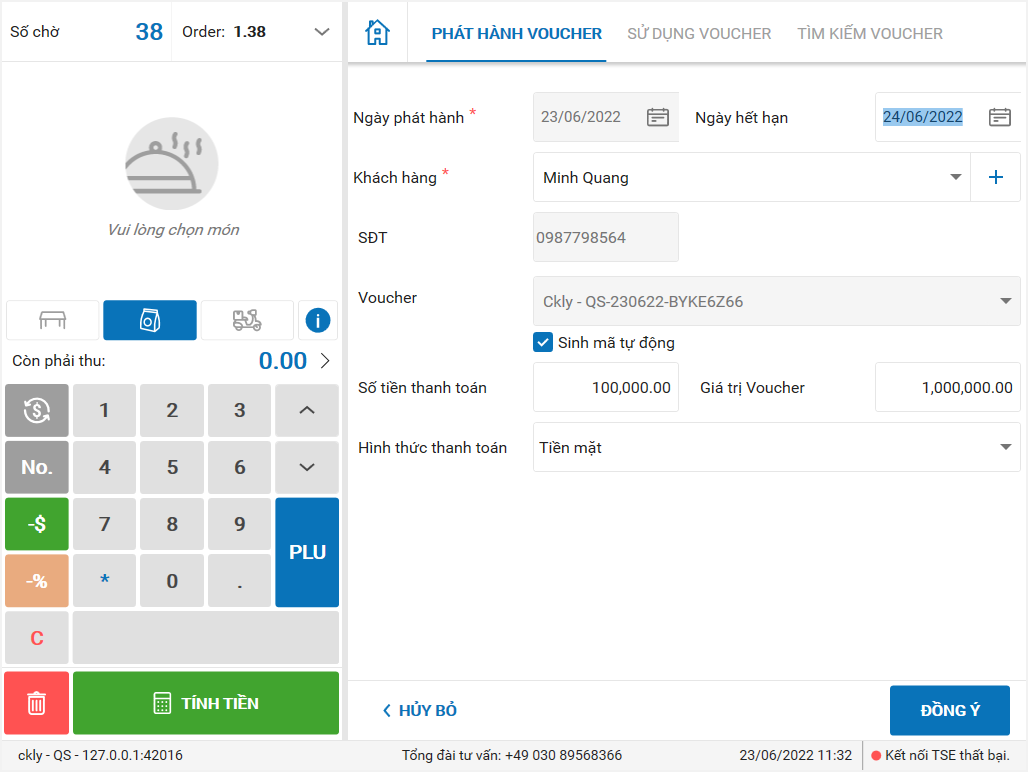
Ngoài ra, nếu thu ngân không tích chọn Sinh mã tự động, nhấn vào biểu tượng
 để lấy mã voucher đã thiết lập sẵn trên trang quản lý.
để lấy mã voucher đã thiết lập sẵn trên trang quản lý. 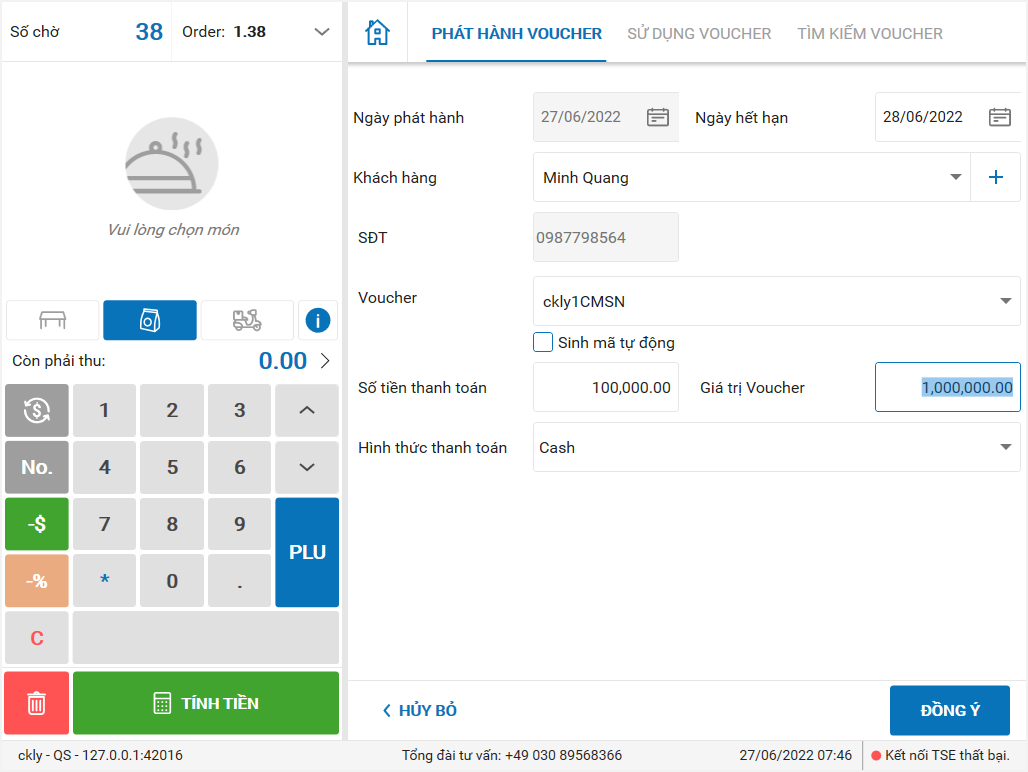
Bước 2: Thanh toán hóa đơn
1. Thu ngân tìm kiếm mã Voucher để thanh toán
Nếu mã Voucher đúng thì màn hình hiển thị trạng thái Hợp lệ và hiển thị nội dung chi tiết Voucher.
Thu ngân nhấn “Đồng ý” để áp dụng Voucher cho khách hàng
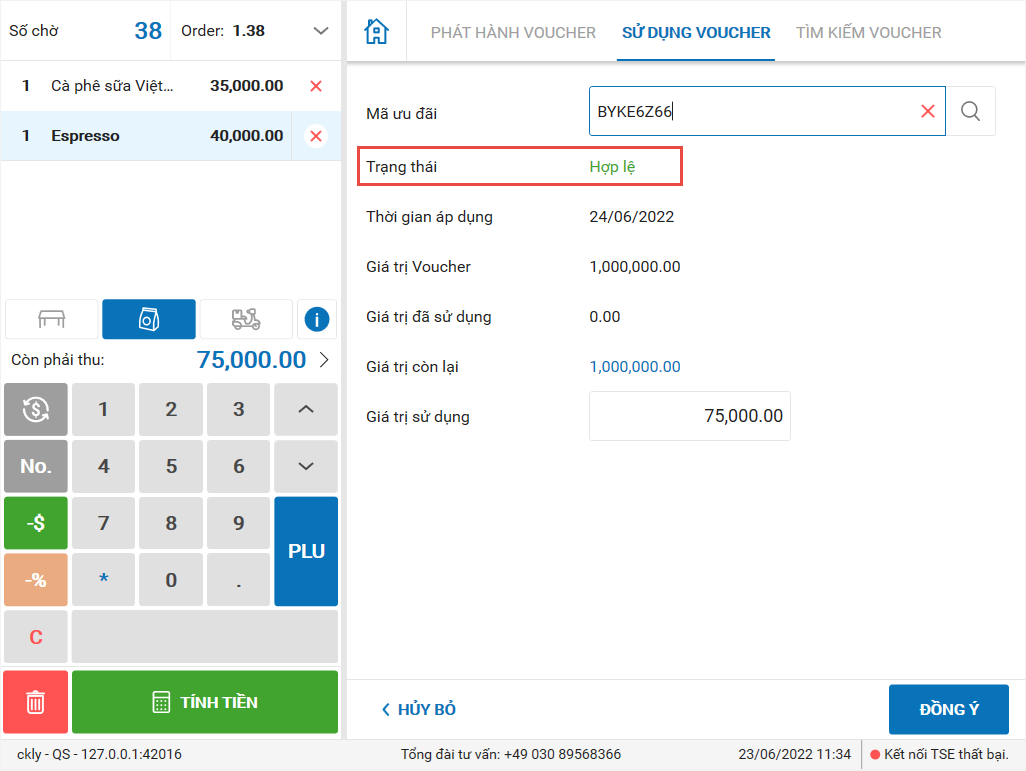
2. Thu ngân nhập số điện thoại để tìm kiếm voucher
Nếu số điện thoại sở hữu 1 hoặc nhiều Voucher thì chương trình sẽ hiển thị danh sách Voucher. Thu ngân có thể chọn 1 Voucher Hợp lệ để áp dụng.
Sau đó, nhấn chọn Sử dụng
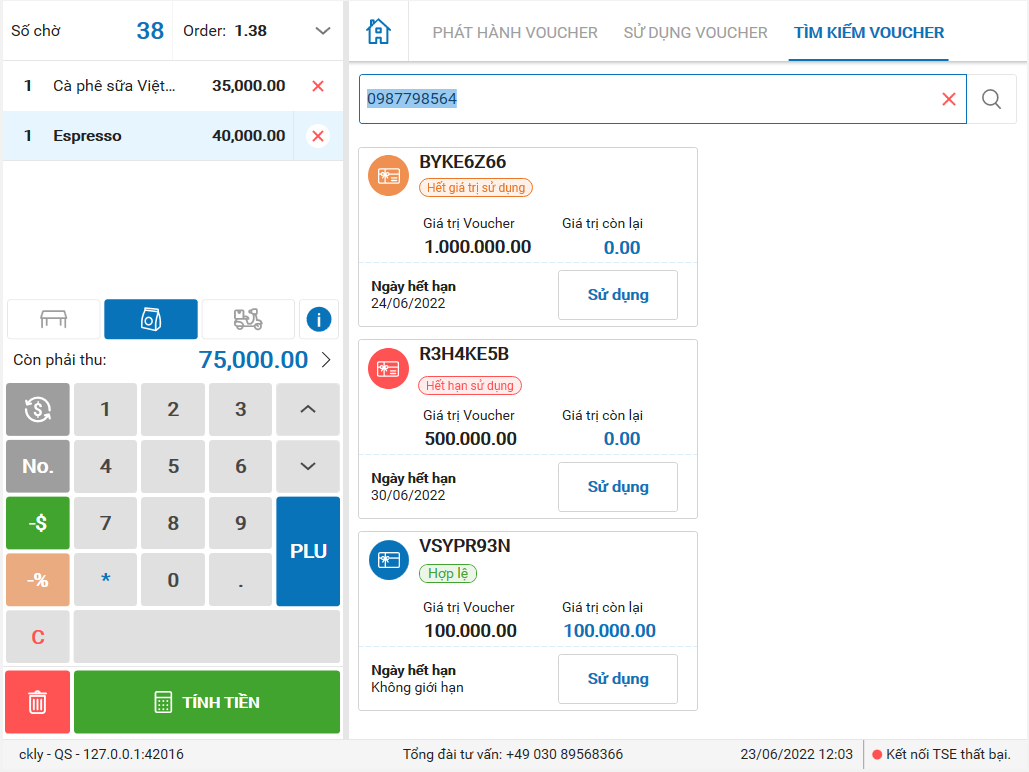
Bước 3: Thu ngân nhập số tiền muốn sử dụng Voucher
Bước 4: Trên hóa đơn số tiền muốn sử dụng sẽ hiển thị tại mục Voucher
Ngoài ra, tại màn hình thanh toán hóa đơn, khi thu ngân muốn sửa/xóa voucher, nhấn vào số tiền voucher màn hình hiển thị thông tin voucher đang áp dụng để sửa lại số tiền mong muốn.
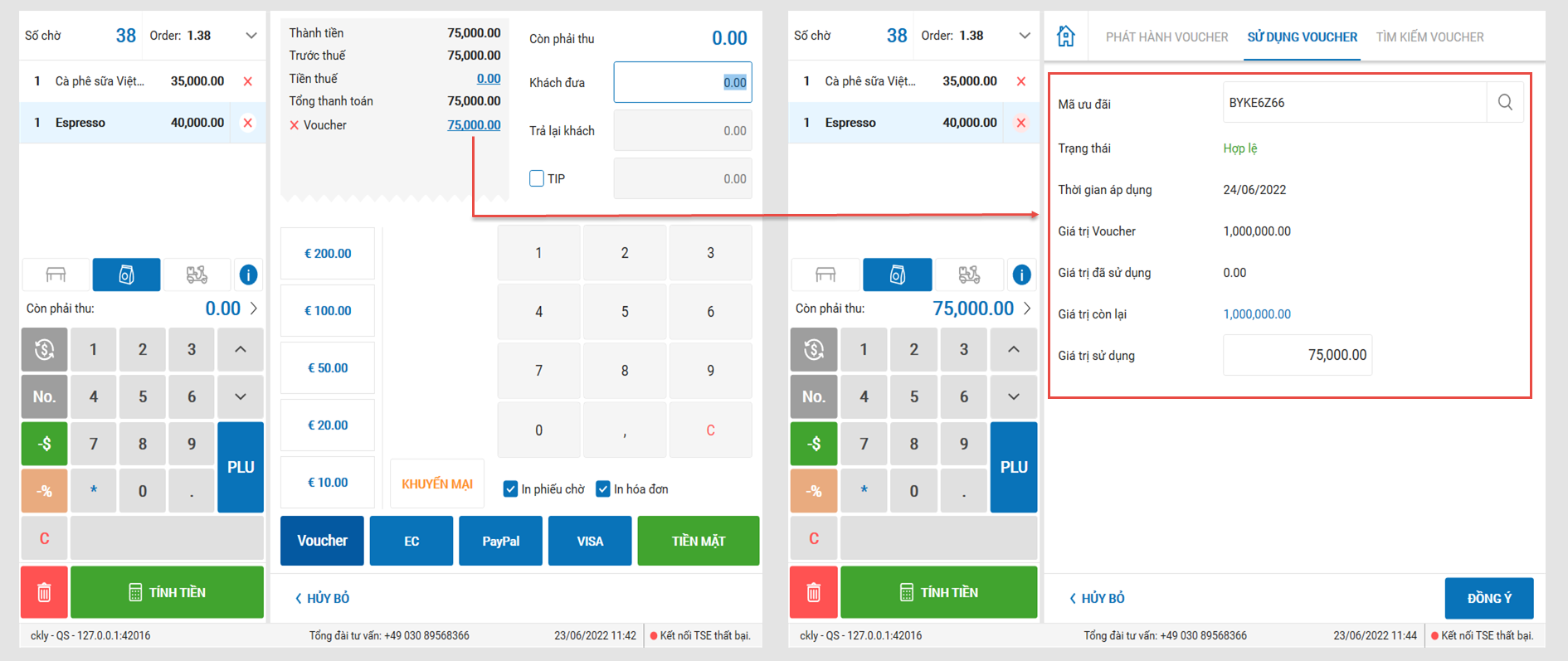
2. Bổ sung tính năng nhập số chờ theo mô hình phục vụ tại bàn
Mục đích:
Giúp thu ngân và nhân viên phục vụ dễ dàng tìm kiếm và thanh toán hóa đơn cho khách hàng
Các bước thực hiện:
Để phù hợp với tình hình hoạt động kinh doanh, nhà hàng có thể chọn thiết lập theo những trường hợp như sau:
TH1: Nhà hàng không thiết lập Tự động sinh số chờ
Trên trang quản lý, chọn Thiết lập chung\Mua hàng bán hàng và nhấn chọn Sử dụng tính năng số chờ
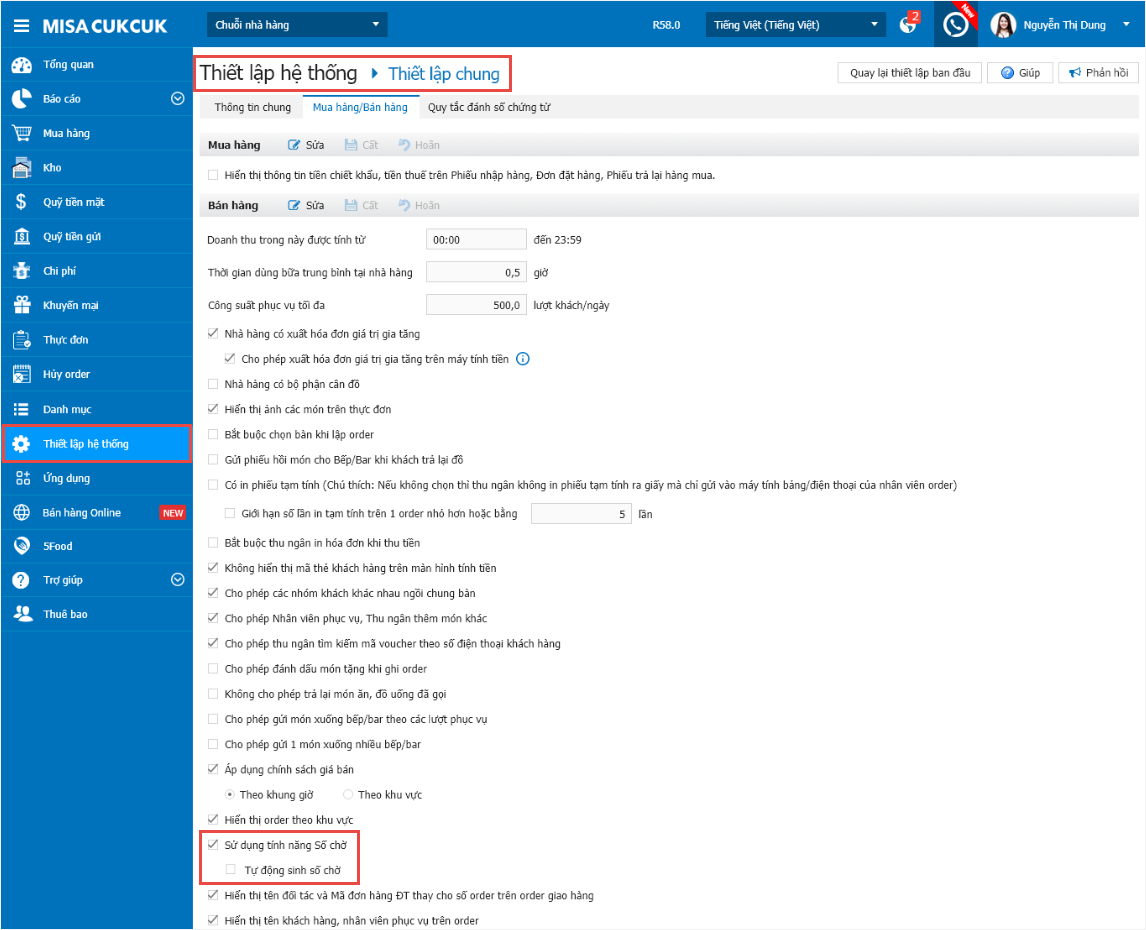
1. Trên phần mềm bán hàng
Khi lập order cho khách, thu ngân chọn món và nhấn vào ô Số chờ để tạo số chờ khách hàng
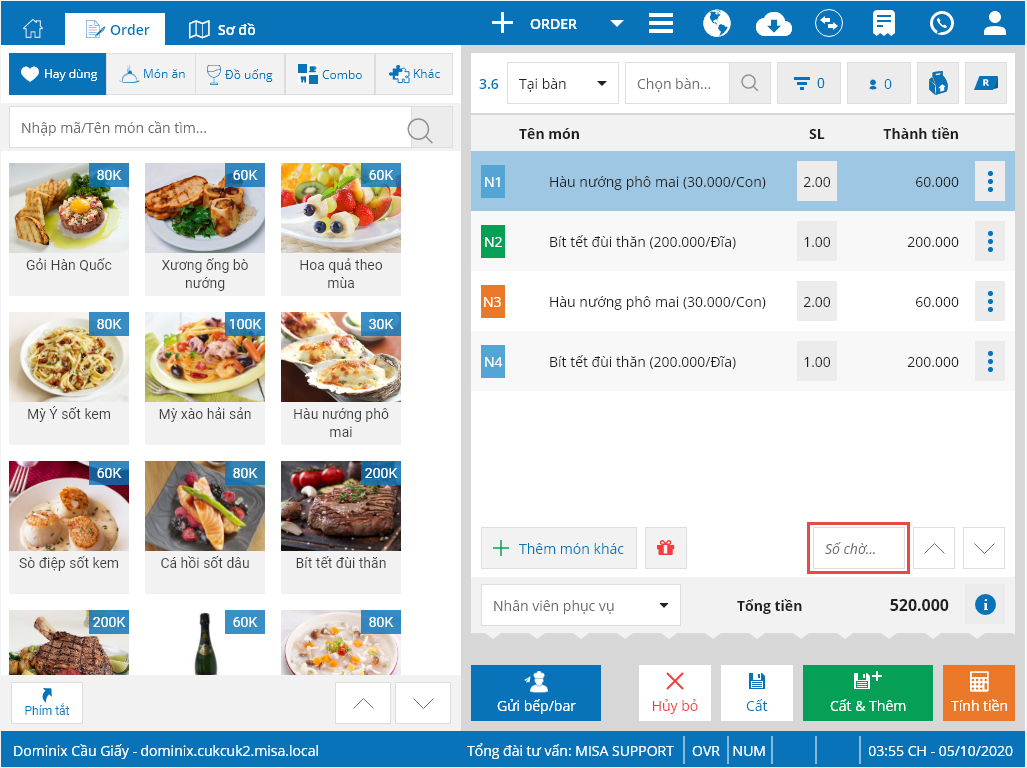
Mẫu in số chờ hiển thị như ảnh dưới đây.
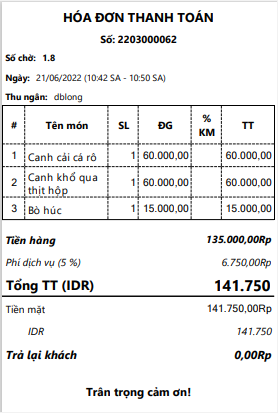
2. Trên ứng dụng Mobile/Tablet
2.1. Trên ứng dụng Mobile
Tại màn hình lập Order, thu ngân nhấn chọn vào ô Số chờ để tạo số chờ cho khách hàng.
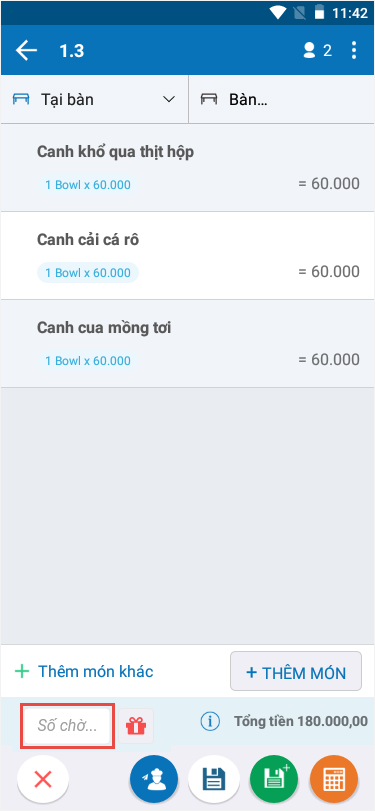
Thu ngân nhập số chờ như ảnh dưới đây.
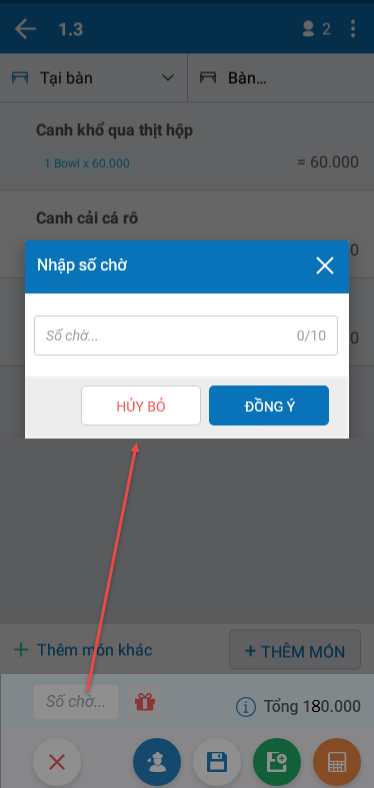
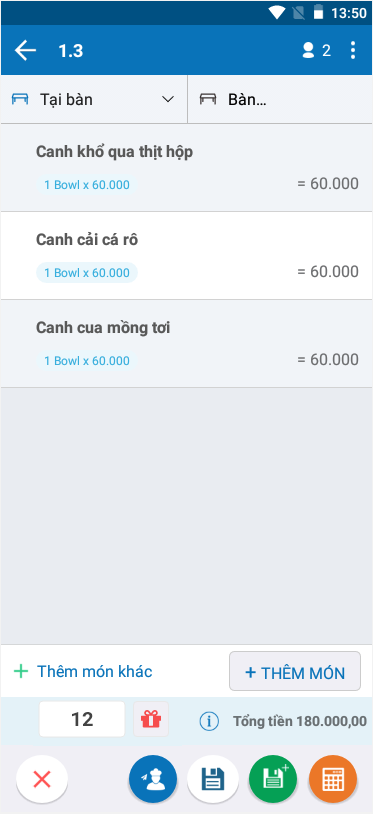
Lưu ý:
– Không giới hạn dạng ký tự nhập (Chữ số, chữ cái, ký tự đặc biệt)
– Giới hạn độ dài là 10 ký tự
Mẫu in số chờ hiển thị như hình dưới đây.
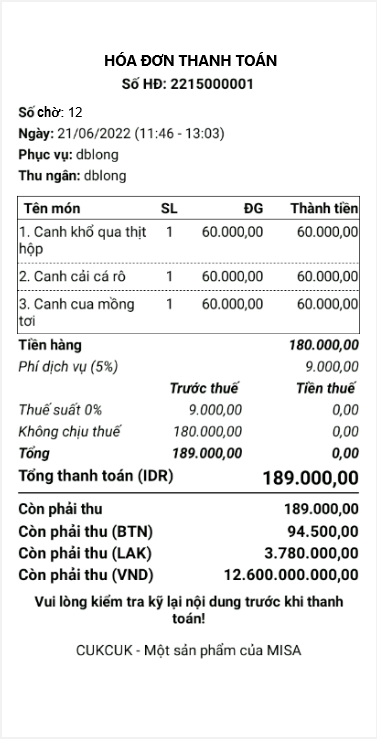
2.2. Trên ứng dụng Tablet
Khi lập order cho khách, thu ngân chọn món và nhấn vào ô Số chờ để tạo số chờ khách hàng
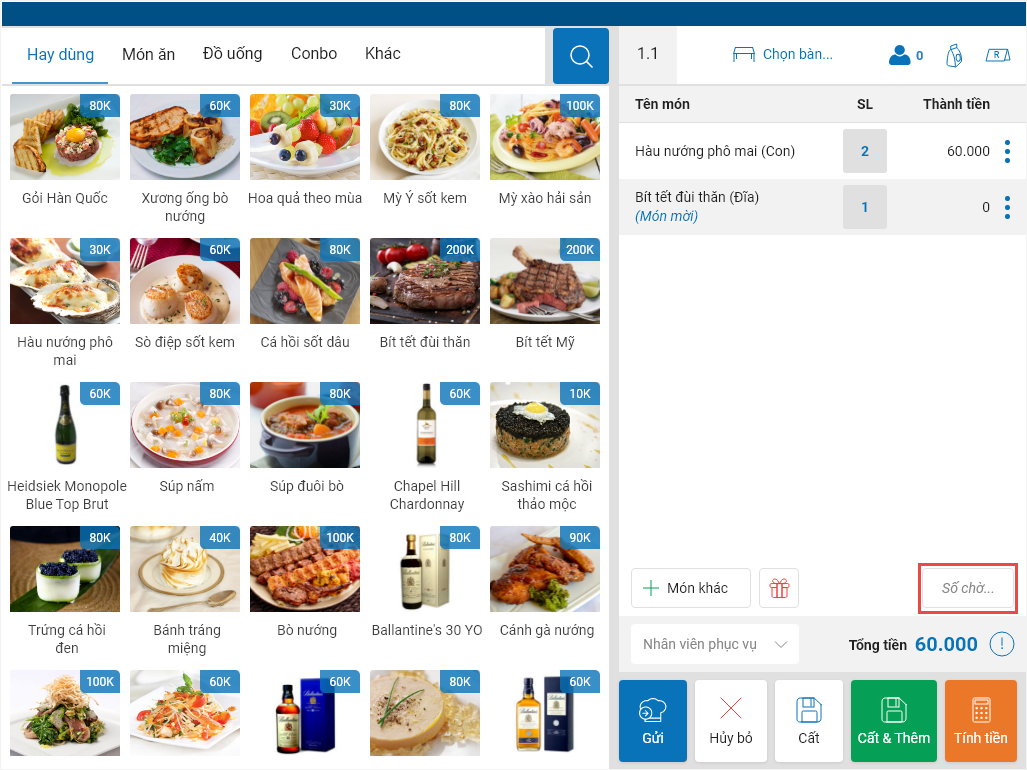
Thu ngân nhập số chờ như ảnh dưới đây.
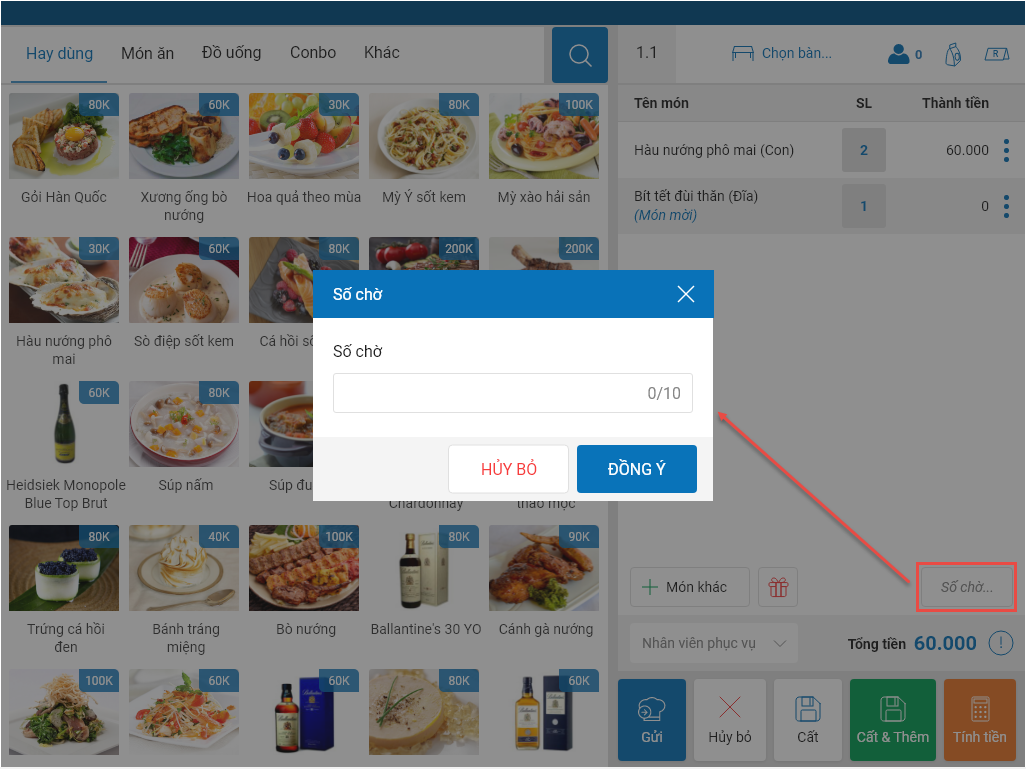
TH2: Nhà hàng thiết lập Tự động sinh số chờ trên
Trên trang quản lý, chọn Thiết lập chung\Mua hàng bán hàng và nhấn chọn Sử dụng tính năng số chờ/Tự động sinh số chờ
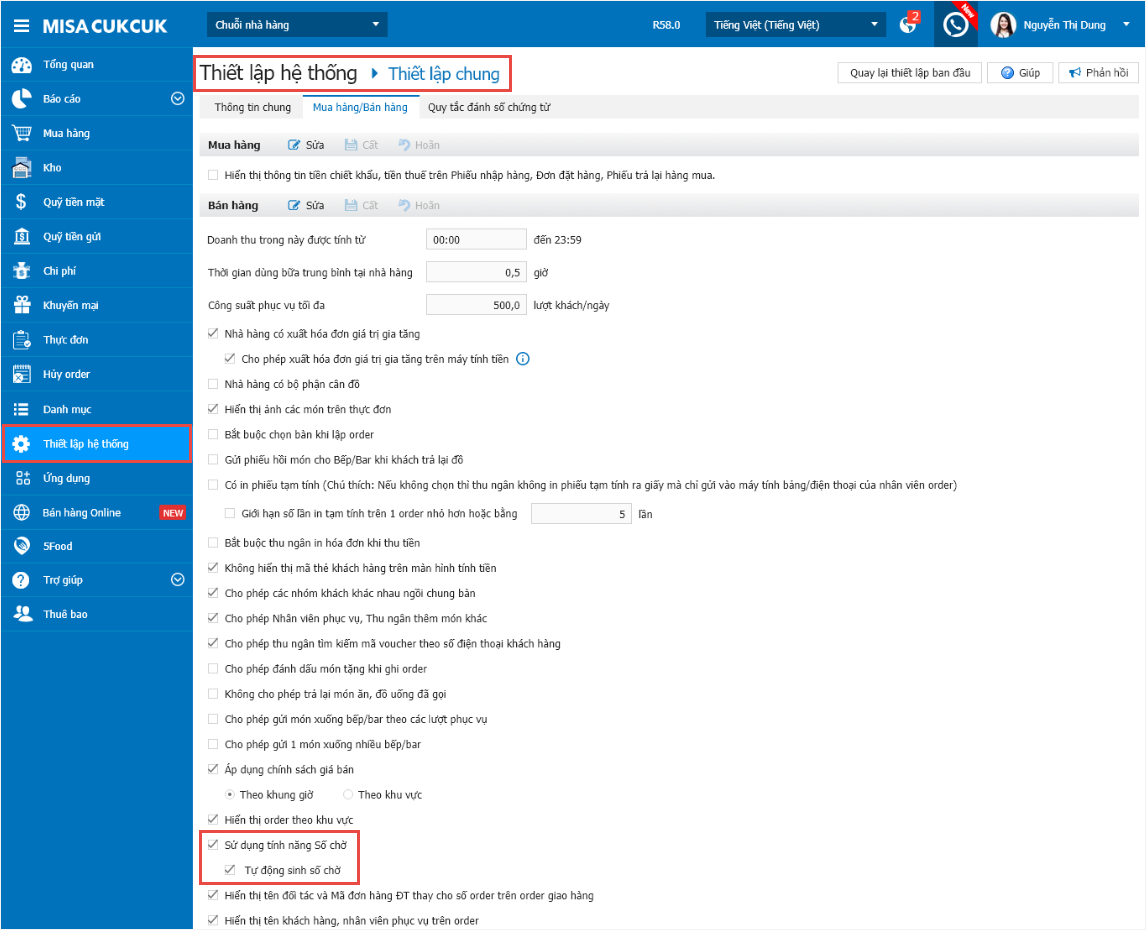
Lưu ý:
Trên phần mềm bán hàng, Ứng dụng Mobile/Tablet:
– Chương trình không hiển thị ô số chờ
– Trên màn hình order, số chờ tương ứng với số order

